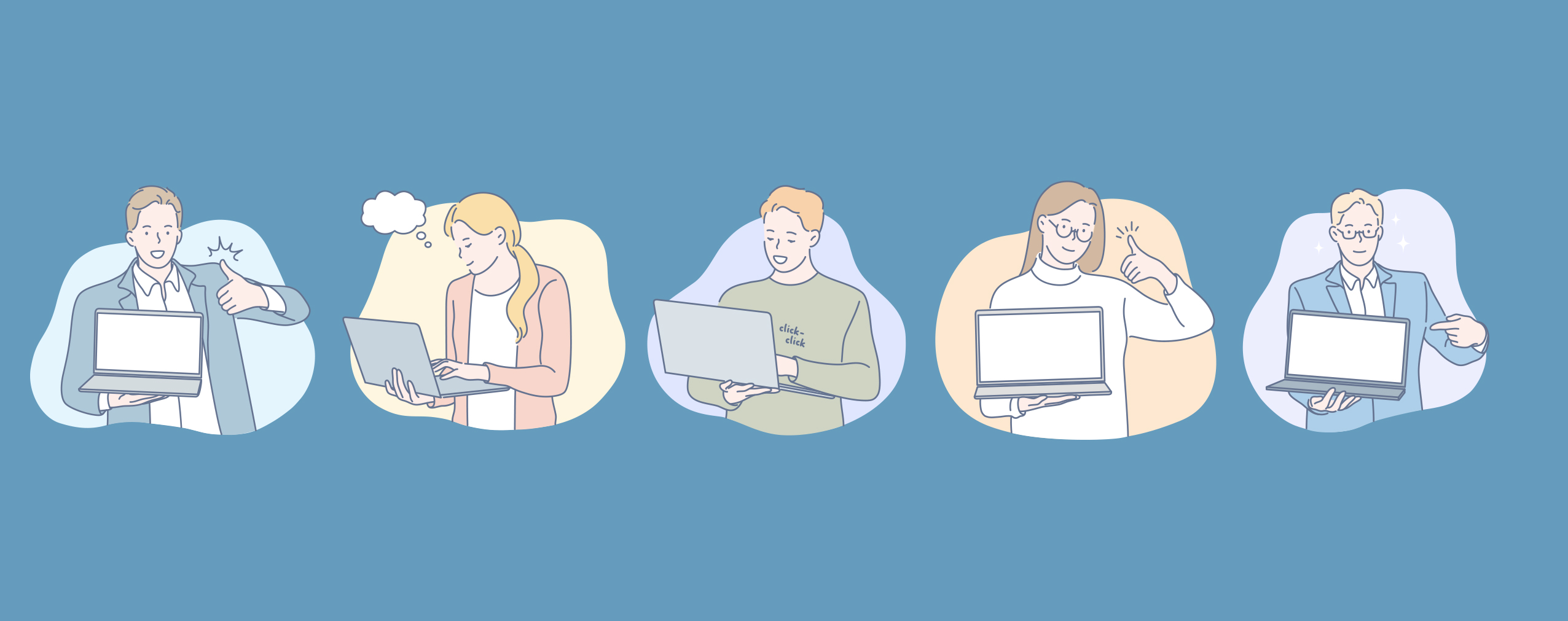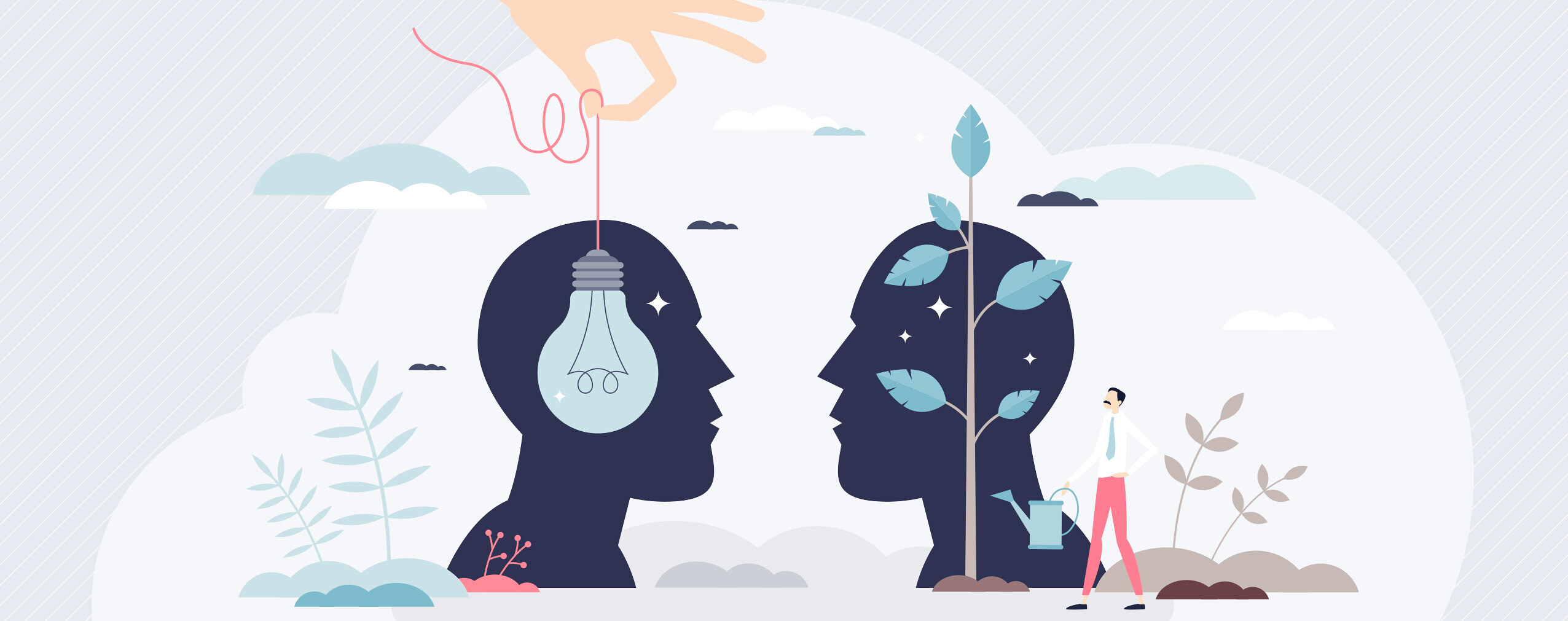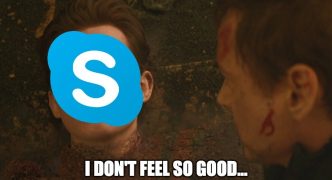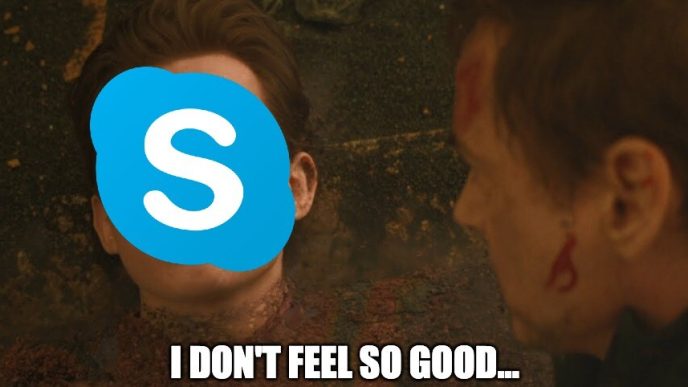Sie haben im Internet gesurft und immer wieder von Webinaren gehört. Marketing-Teams nutzen sie, um die Bekanntheit ihrer Unternehmen zu steigern. Vertriebsteams nutzen sie, um Geschäfte abzuschließen. Sogar die Success-Teams schreiten zur Tat und veranstalten „How-To“-Präsentationen.
In der Tat haben Sie so viel Gutes über Webinare gehört, dass Sie einfach mehr darüber erfahren mussten und wie sie Ihnen helfen können, Ihr Unternehmen zu entwickeln.
Damit sind Sie bei uns genau richtig! Lesen Sie weiter, um zu erfahren, was Webinare sind, welche Tools Sie benötigen, um diese Art von Online-Events zu veranstalten, und vieles mehr.
Table of Contents
Was ist ein Webinar?
Ein Webinar, auch bekannt als Webkonferenz, Videokonferenz oder Webcast, ist ein Seminar, das über das Internet veranstaltet wird. Fachleute in den Bereichen Vertrieb, Marketing, Mitarbeiterschulung und Ausbildung verwenden sie regelmäßig, um Zuhörer zu unterrichten und/oder den Umsatz zu steigern.
Webinare gibt es in vielen verschiedenen Varianten, z. B.:
-
Live-Webinare. Wie der Name schon sagt, findet ein Live-Webinar in Echtzeit statt. Die Teilnehmer schalten sich zu einem vorher festgelegten Termin ein und interagieren mit der Präsentation des Veranstalters.
-
On-Demand-Webinare. Ein On-Demand-Webinar ist eine vorab aufgezeichnete Präsentation, die die Teilnehmer zu einem beliebigen Zeitpunkt ansehen können.
-
Automatisierte Webinare. Ein automatisiertes Webinar ist eine im Voraus aufgezeichnete Präsentation, die automatisch zu bestimmten Zeiten und Daten angezeigt wird. Es hilft Webinar-Hosts, eine Live-Atmosphäre zu schaffen, ohne eine Live-Präsentation abhalten zu müssen.
-
Online Meetings. Ein Online-Meeting ist ein Live-Treffen, das es Mitarbeitern, Studenten und/oder Auszubildenden ermöglicht, in Echtzeit zu kommunizieren und zusammenzuarbeiten.
Welche Art von Webinar Sie auswählen, hängt von Ihren Zielen, der Zielgruppe und den Einschränkungen der gewählten Webinar-Software ab.
Muss ich eine spezielle Software installieren?
Es hängt von der Art der Webinar-Software ab, die Sie verwenden möchten. ClickMeeting zum Beispiel ist browserbasiert und deshalb ist es nicht nötig, dass Webinarveranstalter oder Teilnehmer Programme auf ihren Geräten installieren. Das einzige, was Sie brauchen, ist der Internetzugang.
Alternativ dazu bietet ClickMeeting eine Call-in-Funktion, die es den Benutzern ermöglicht, über das Audio ihres Telefons an Webinaren teilzunehmen. Hinweis: Die Teilnehmer müssen Einwahlgebühren an ihren Mobilfunkbetreiber zahlen, aber Webinarveranstalter können auch gebührenfreie Nummern anbieten und diese Gebühren selbst übernehmen.
Schließlich können ClickMeeting-Benutzer auch über die kostenlose mobile ClickMeeting-App, die für alle iOS- und Android-Geräte verfügbar ist, an Webinaren teilnehmen.
Welche Ausrüstung benötige ich?
Um ein Webinar zu hosten, benötigen Sie sowohl Hardware als auch Software. Hier finden Sie eine Liste der Audio- und Videoanforderungen, die für Veranstaltungen über ClickMeeting erforderlich sind:
Computer-Anforderungen:
-
2+ GHz Dual-Core-Prozessor (Quad-Core empfohlen);
-
2+ GB RAM (4 GB empfohlen);
-
Windows 8+, Mac OS 10.13+, Linux oder Chrome OS.
Software-Anforderungen:
-
Die neueste Version von Google Chrome, Mozilla Firefox, Safari, Edge (Chromium), Yandex oder Opera.
-
Ein Monats- oder Jahresabonnement für ClickMeeting.
Hardware-Anforderungen:
-
Kamera;
-
Mikrofon;
-
Kopfhörer (optional).
Wir sollten erwähnen, dass ClickMeeting perfekt mit den in jedem Computer eingebauten Kameras und Mikrofonen sowie den meisten Kameras und Mikrofonen von Drittanbietern funktioniert.
Sie sollten auf jeden Fall Ihre Hardware und Software testen, bevor Sie ein Webinar veranstalten. ClickMeeting stellt Benutzern zwei kostenlose Testanwendungen zur Verfügung. Hier erfahren Sie, wie man sie benutzt:
Systemkonfigurationstest:
-
Einloggen in ClickMeeting. Sie haben noch kein Konto? Starten Sie jetzt Ihren kostenlosen Test.
-
Erstellen Sie ein Ereignis. Sie haben die Optionen „Meeting“ und „Webinar“.
-
Klicken Sie auf der Detailseite auf die Schaltfläche „Systemkonfigurationstest“.
-
ClickMeeting prüft automatisch die Verbindung zum Konferenzserver, das Betriebssystem und einen Webbrowser, um sicherzustellen, dass diese korrekt funktionieren. Die Ergebnisse dieses automatischen Tests werden auf der linken Seite des Bildschirms angezeigt.
-
Auf der rechten Seite des Bildschirms sehen Sie grüne Schaltflächen, mit denen Sie den Audioausgang, das Mikrofon und die Webcam für Ihre Veranstaltung testen können. Klicken Sie nacheinander auf die einzelnen Schaltflächen, um sicherzustellen, dass Ihre AV-Ausrüstung voll funktionsfähig ist.
AV-Test:
-
Am Tag Ihrer Veranstaltung betreten Sie Ihren Veranstaltungsraum bei ClickMeeting. Sie sehen sofort das Pop-up-Fenster des Audio-Video-Testers.
-
Stellen Sie sicher, dass ClickMeeting Ihr Mikrofon und Ihre Webcam erkennt. Testen Sie dann Ihre Audiopegel und sehen Sie in der Vorschau, wie Sie während Ihrer Veranstaltung vor der Kamera aussehen werden.
Für weitere Informationen zum Testen von ClickMeeting, lesen Sie unseren Ratgeber zum Thema.
Ist die Teilnahme an Webinaren immer kostenlos?
Auch wenn die Teilnahme an den meisten Webinaren kostenlos ist, kann dies in manchen Fällen anders sein. Insgesamt gibt es vier Zugangsarten zu Veranstaltungen bei ClickMeeting:
-
Freier Zugang für alle. Diese Webinare sind für alle Teilnehmer kostenlos, auch wenn die meisten Webinarveranstalter eine E-Mail-Adresse als Gegenleistung für den Zugang zur Präsentation verlangen.
-
Passwortgeschützt. Passwortgeschützte Webinare sind in der Regel kostenlos, aber der Zugang ist auf wenige Auserwählte beschränkt, die das „Zauberwort“ kennen.
-
Tokengeschützt. Tokengeschützte Webinare ähneln passwortgeschützten Webinaren. Der einzige Unterschied ist, dass jeder Teilnehmer einen vordefinierten, einmaligen Code erhält, der ihm den Zugang zu einem ClickMeeting-Webinar ermöglicht.
-
Wenn Sie sehr wertvolle Informationen weitergeben möchten, können Sie für die Teilnahme an Ihrem Webinar eine Gebühr erheben. Integrieren Sie dazu Ihr ClickMeeting-Konto mit PayPal, wählen Sie die Zugangsart „Gebührenpflichtig“ und geben die Teilnahmegebühr ein.
Jede Veranstaltung, die auf der ClickMeeting-Plattform gehostet wird, ist sicher, da unsere Software vollständig auf EU-Servern läuft und strenge DSGVO-Vorschriften für die Datenverarbeitung befolgt.
Was sind die Rollen der Benutzer während eines Ereignisses?
ClickMeeting bietet seinen Kunden eine Reihe von verschiedenen Benutzerrollen, die man verstehen muss. Hier sind die vier verfügbaren Rollen:
-
Host. Der Gastgeber, der auch als Organisator oder Kontoeigentümer bezeichnet wird, hat Zugriff auf alle Funktionen, Registerkarten und Optionen in seinem ClickMeeting-Konto. Darüber hinaus ist der Host die einzige Person, die Abrechnungsinformationen des Kontos einsehen, Zahlungen vornehmen und Add-ons/ Upgrades für das Konto erwerben kann.
-
Multiuser. Wenn ein Konto von mehreren Personen innerhalb einer Firma gemeinsam genutzt wird, kann der Kontohost bis zu drei Multiuser-Rollen an Mitarbeiter vergeben. Multiuser haben viele Privilegien der Hosts, mit der Ausnahme, dass sie die Abrechnungsdetails, den Bereich „Konto-Add-Ons“ und die Kontodetails nicht anzeigen können.
-
Moderator. Ein Moderator hat keinen Zugriff auf die ClickMeeting-Kontodetails. Er erhält einen Link zu einem ClickMeeting-Veranstaltungsraum, auf den er zugreifen kann, um Live-Veranstaltungen durchzuführen. Sobald sie sich im Veranstaltungsraum befinden, haben Moderatoren die gleichen Fähigkeiten wie Hosts, d. h. sie können Präsentationen starten, durchführen und beenden.
-
Teilnehmer. Als Teilnehmer werden die Zuschauer Ihres Webinars bezeichnet. Wie Moderatoren werden sie über E-Mail-Links eingeladen, können aber nur Präsentationen ansehen und anhören. Abhängig von den aktivierten Einstellungen können Teilnehmer auch ihre Kameras und Mikrofone ein- und ausschalten, ihre Bildschirme freigeben und in Chatboxen schreiben.
Wie viel Bandbreite benötige ich, um eine Veranstaltung durchzuführen?
Die Bandbreite, die Sie für Ihre Veranstaltung benötigen, hängt von der Anzahl der Videokamera-Feeds ab, die Sie ausführen möchten. ClickMeeting erlaubt bis zu vier Kamera-Feeds pro Webinar und 25 Kamera-Feeds pro Meeting.
Hier sind die Bandbreitenanforderungen für verschiedene Anruftypen:
| Anruftyp: | Teilnehmer (Download-
Geschwindigkeit): |
Moderator (Upload-
Geschwindigkeit): |
| Audio | 512 kbps | 512 kbps |
| Audio + SD-Video | 512 kbps + 1 Mbps | 512 kbps + 1 Mbps |
| Audio + HD-Video | 512 kbps + 2 Mbps | 512 kbps + 2 Mbps |
| Bildschirmfreigabe (Lite-Modus) | 2 Mbps | 2 Mbps |
| Bildschirmfreigabe (HQ-Modus) | 2 – 5 Mbps | 2 – 5 Mbps |
| Bildschirmfreigabe (browserbasiert) | 1 – 4 Mbps | 1 – 4 Mbps |
| 3 Kamera-Feeds | 1.5 Mbps + 3 Mbps | 1.5 Mbps + 3 Mbps |
| 4 Kamera-Feeds | 2 Mbps + 4 Mbps | 2 Mbps + 4 Mbps |
| 5 Kamera-Feeds | 2.5 Mbps + 5 Mbps | 2.5 Mbps + 5 Mbps |
| 6 Kamera-Feeds | 3 Mbps + 6 Mbps | 3 Mbps + 6 Mbps |
| 7 Kamera-Feeds | 3,5 Mbps + 7 Mbps | 3.5 Mbps + 7 Mbps
|
Kann ich ClickMeeting vor dem Kauf eines Pakets ausprobieren?
Aber natürlich! Wir bieten eine kostenlose 30-Tage-Testversion an, damit Sie die Leistungsfähigkeit von ClickMeeting selbst erleben können, bevor Sie in unsere führende Lösung investieren. Sie müssen uns nicht einmal Ihre Zahlungsdaten mitteilen. Melden Sie sich einfach an und veranstalten Sie in den nächsten 14 Tagen kostenlos Webinare.
Wenn Sie Ihre kostenlose ClickMeeting-Testversion verwenden, können Sie:
-
Webinare für bis zu 25 Personen veranstalten;
-
Meetings für 5 Personen abhalten;
-
Auf bis zu 4 verschiedene Kamera-Feeds zugreifen;
-
500 MB Speicherplatz nutzen;
-
Bis zu 30 Minuten Ihrer Veranstaltung aufnehmen;
-
Die Bildschirmfreigabe, Automatisierung und andere Top-Funktionen testen.
Mit anderen Worten, Sie erhalten während der kostenlosen Testphase Zugriff auf viele der Premium-Funktionen von ClickMeeting. Bitte denken Sie jedoch daran, dass Sie keine kostenpflichtigen Webinare veranstalten oder gebührenfreie Nummern verwenden können, da diese Funktionen das Hinzufügen einer Zahlungskarte zu Ihrem Konto erfordern.
Beachten Sie, dass jeder ClickMeeting-Kontotyp (kostenlos und kostenpflichtig) den Kontoinhabern das gleichzeitige Veranstalten mehrerer Events verbietet. Webinare und Meetings können nacheinander gehostet werden, dürfen sich aber zu keinem Zeitpunkt überschneiden, wenn das gleiche Konto verwendet wird. Wenn Sie zwei oder mehr Veranstaltungen gleichzeitig durchführen möchten, sollten Sie das Add-on Parallele Veranstaltungen erwerben.



 (5 votes, average: 4.60 out of 5)
(5 votes, average: 4.60 out of 5)